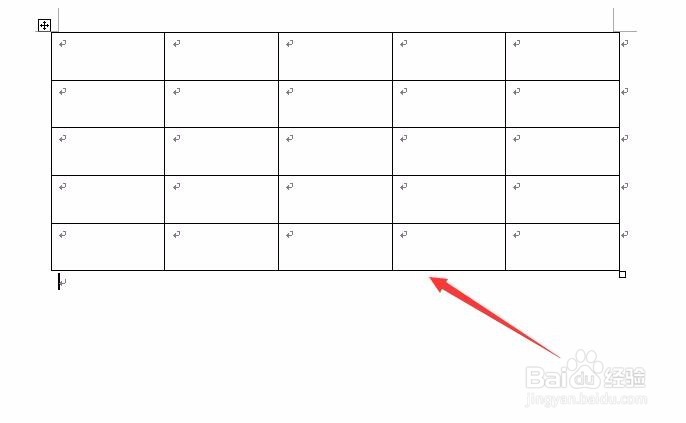1、打开word 2003,进入word 2003的工作界面,如图所示:
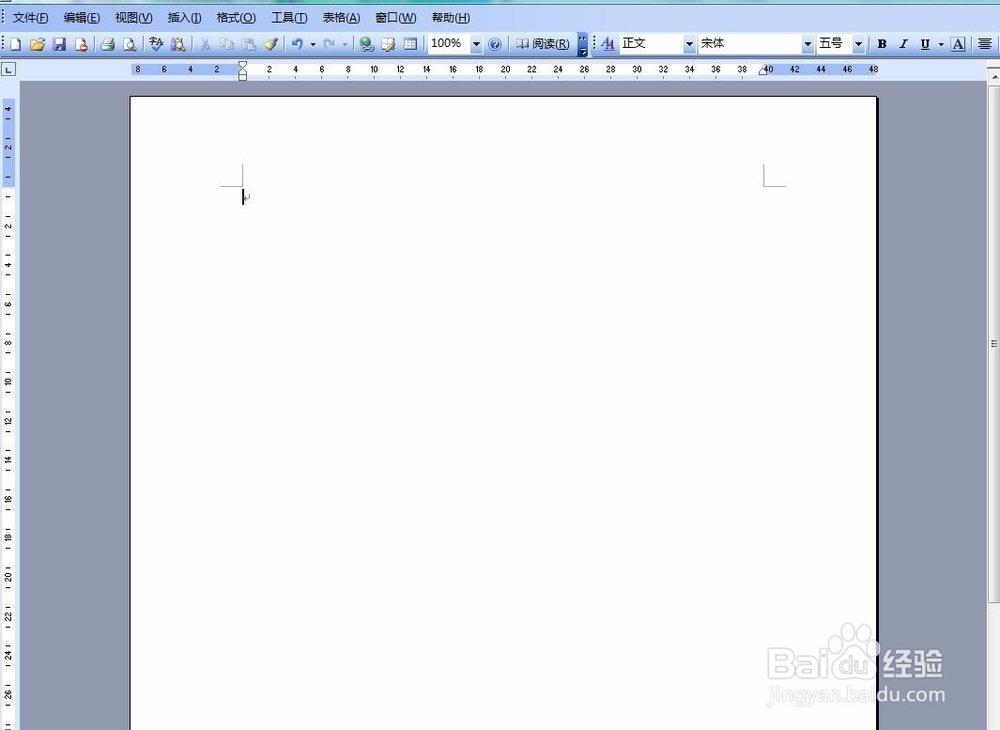
2、先制作一个表格,在操作界面上面找到表格菜单,如图所示:
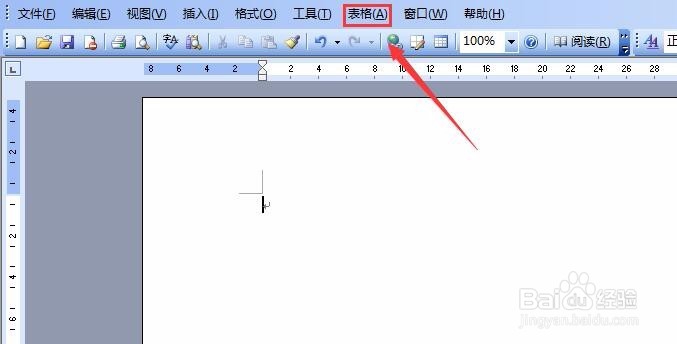
3、在下面的菜单里找到插入选项,如图所示:
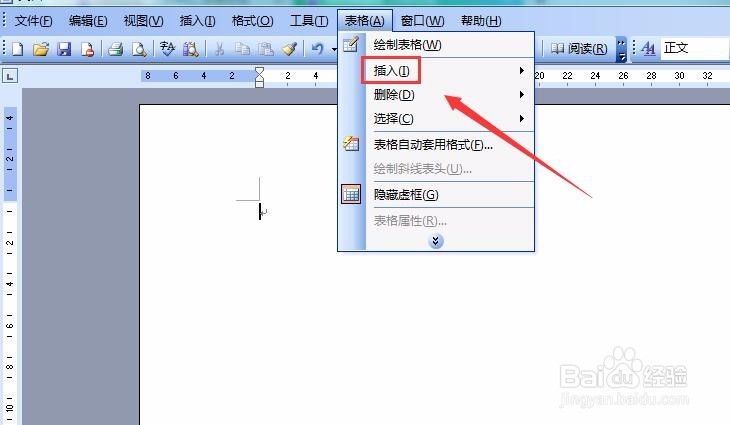
4、弹出插入表格对话框,在该对话框里设置5行,5列的一个表格,如图所示:
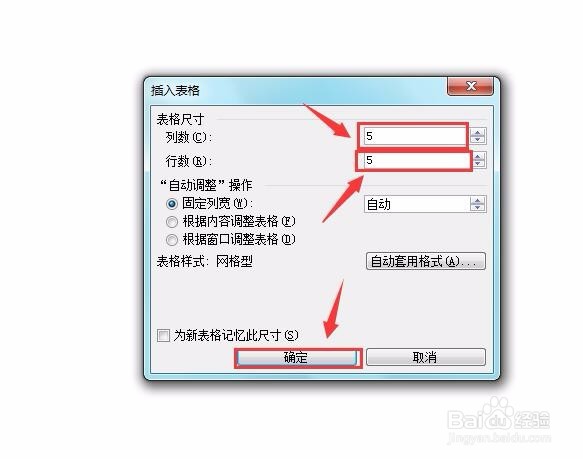
5、点击确定后,表格就制作出来了,如图所示:
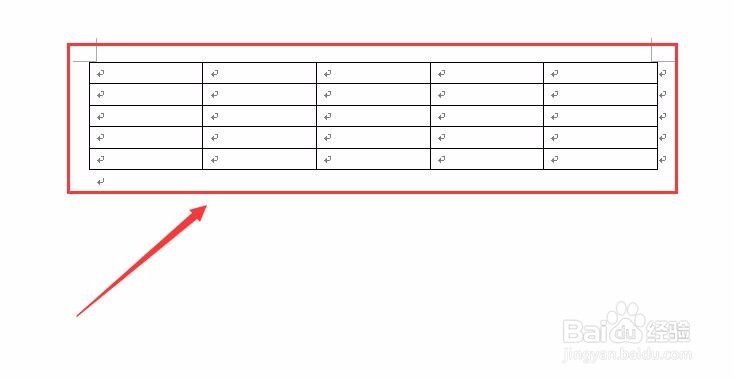
6、调整一个表格的间距,如图所示:
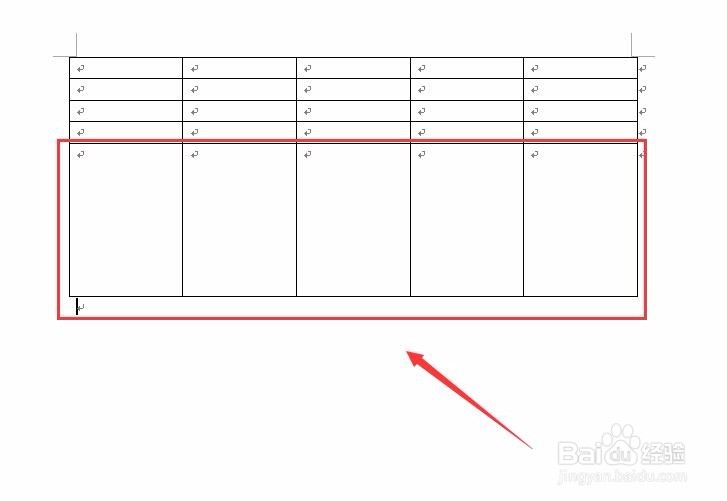
7、选择所有的表格,如图所示:
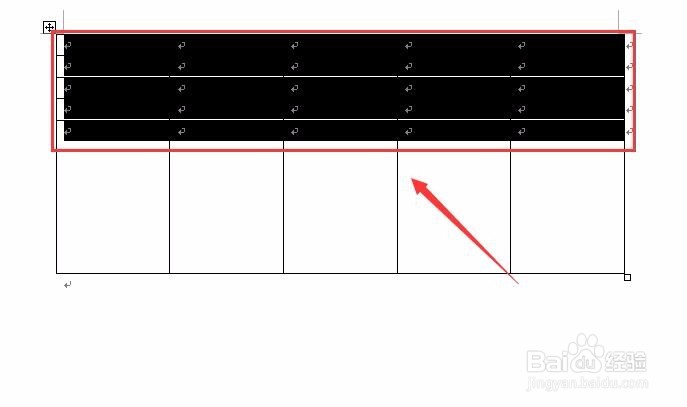
8、在选择的区域点击鼠标右键,弹出一个对话框,在该对话框里找到平均分布各行选项,如图所示:
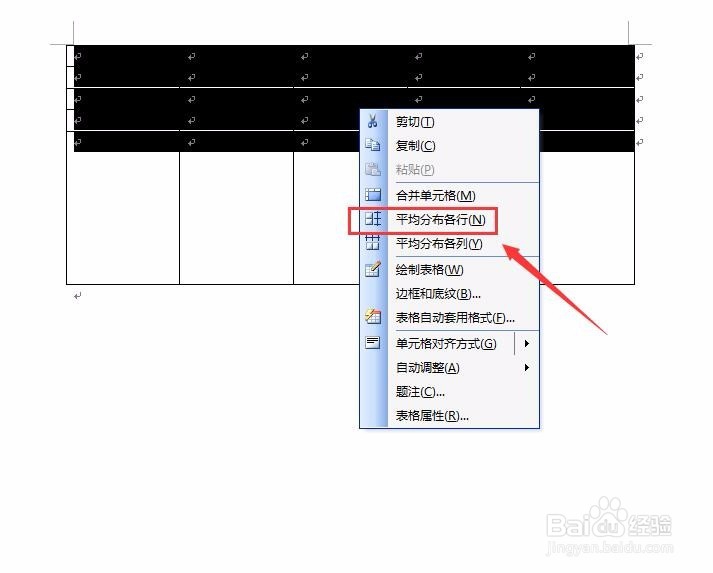
9、点击平均分布各行命令,可以看到我们的表格就平均分布了,如图所示: